Selv om du sannsynligvis har en fjernkontroll for Apple TV allerede, som Siri Remote, er det et annet kult alternativ. Apple TV Remote-appen lar deg gjøre alle slags ting på din Apple TV rett fra iPhone.
Så, len deg tilbake, slapp av og ikke bekymre deg for å gå over rommet for å hente Siri-fjernkontrollen. Denne guiden viser deg alt du trenger å vite om hvordan du bruker Apple TV Remote-appen på iPhone.
Gjør mer på Apple TV:
- Hvordan jobbe med Apple TV-mapper for en organisert visning
- Slik ser du iPhone Memories-filmer på Apple TV
- Apple TV åpner ikke tredjepartsapper, hvordan fikser du det
- Slik aktiverer eller deaktiverer du VoiceOver på Apple TV
- Apple TV Remote fungerer ikke, hvordan fikser du det
Innhold
- Last ned og koble til Apple TV Remote-appen
- Grunnleggende om Apple TV Remote-appen
- Funksjoner til Apple TV Remote-appen
- Legg til Apple TV Remote til kontrollsenteret
- Bruk Apple TV Remote fra kontrollsenteret
-
Måter å kontrollere Apple TV på uansett
- Relaterte innlegg:
Last ned og koble til Apple TV Remote-appen
Du kan laste ned Apple TV Remote-appen for din iPhone for gratis på App Store. App Store-beskrivelsen har en lang liste over enhets- og operativsystemkrav for å bruke appen. Sørg for å se etter enhetene og systemene dine.
Når du har lastet ned og installert appen, åpner du den for å koble den til Apple TV. Sørg for at TV-en er på og at appen finner den. Når Apple TV-en din vises på appskjermen, velger du den.
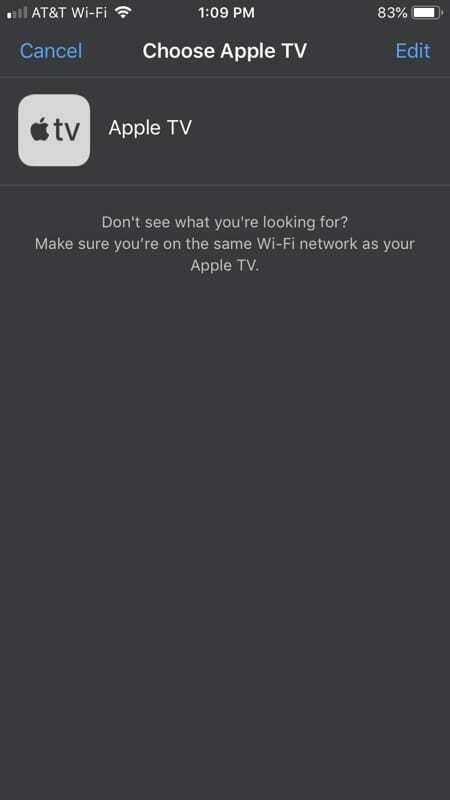
Hvis du ikke ser TV-en, sørg for at Apple TV og iPhone er på samme Wi-Fi-nettverk.
Grunnleggende om Apple TV Remote-appen
I likhet med Siri Remote, har du en stor firkant i midten for sveipebevegelsene dine. Sveip til venstre, høyre, opp og ned for å navigere på Apple TV. Du kan trykke for å åpne en app, trykke og holde på en app for å flytte den, eller trykke, holde inne og deretter velge spill av/pause-knappen for å åpne apphandlingene som sletting eller flytt til en mappe.
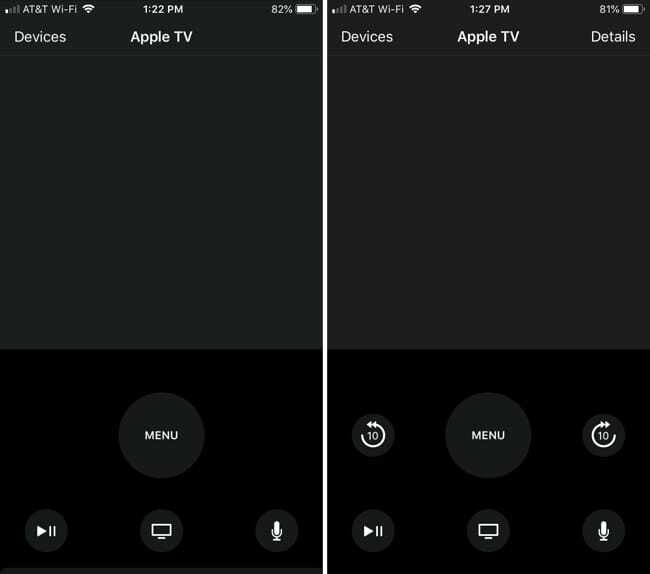
Du har også knapper for menyen, spill av/pause, Apple TV-appen og mikrofonen. Og du kan bruke de samme bevegelsene som du er vant til å dobbelttrykke på Apple TV-knappen for å åpne appbytteren eller trykke og holde den for å sette TV-en i dvale.
Funksjoner til Apple TV Remote-appen
Sammen med det grunnleggende du trenger for å kontrollere Apple TV, har Apple TV Remote-appen ekstra funksjoner som hjelper deg å gjøre mer.
Skriv inn tekst: Hvis du lander på et sted der du trenger å skrive inn tekst, som et passord eller en søkeboks, vil appen åpne et tastatur. Skriv inn det du trenger eller trykk på Mikrofon ved siden av tekstboksen for å diktere det.
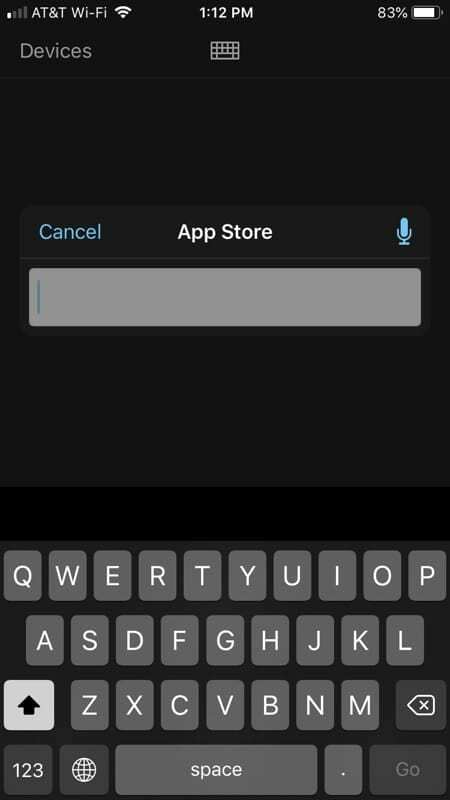
Spør Siri om hjelp: Siri er der for deg med denne appen akkurat som med Siri Remote. Trykk og hold Mikrofon knappen og still spørsmålet ditt eller gi kommandoen din.
Kontroller avspilling: Når du ser på et program eller hører på en sang, kan du bruke appen til å spille av, pause, gå fremover eller bakover.
Bland eller gjenta: Mens du spiller en sang eller spilleliste, kan du blande låtene eller gjenta sangen. Trykk på Detaljer øverst under sangen for å vise disse knappene.
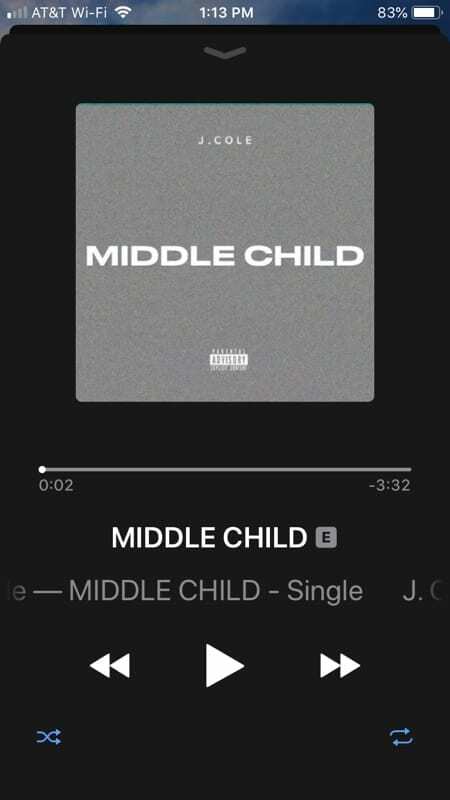
Se sangtekster: Vil du synge med? Trykk på mens en melodi spilles av Detaljer øverst til høyre. Sveip deretter opp på skjermen og trykk Forestilling ved siden av tekster.
Se hva som spilles neste: Hvis du liker en spilleliste, kan du se hvilken sang som kommer opp neste gang. Trykk igjen Detaljer og sveip opp på skjermen. Du vil se sangene neste i køen.
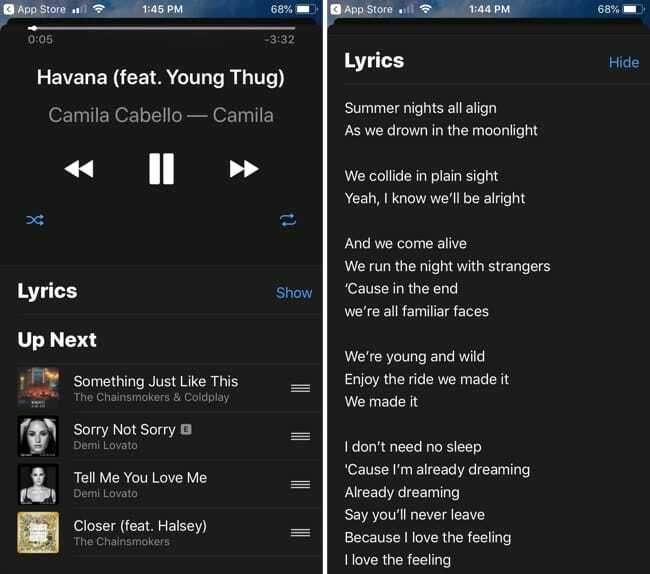
Velg filmkapitler: Når du ser på en film, kan du bruke appen til å hoppe til et bestemt filmkapittel.
Slå på undertekster: Hvis du vil ha undertekster til programmet du ser på, er det bare å trykke på Detaljer fra toppen av appen mens du ser, og trykk deretter på Lyd og undertekster for å velge et alternativ.
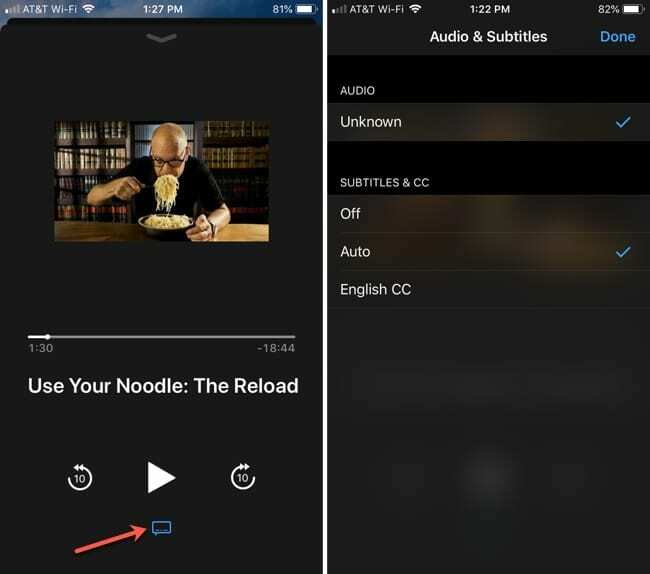
Spill et spill: Du kan bruke akselerometeret og gyroskopet til å spille spill med appen akkurat som du ville gjort med Siri Remote.
Bruk en spillkontroller: Du kan også gjøre appen om til en spillkontroller. Bare åpne spillet og trykk deretter på Kontroller ikonet øverst på appskjermen.
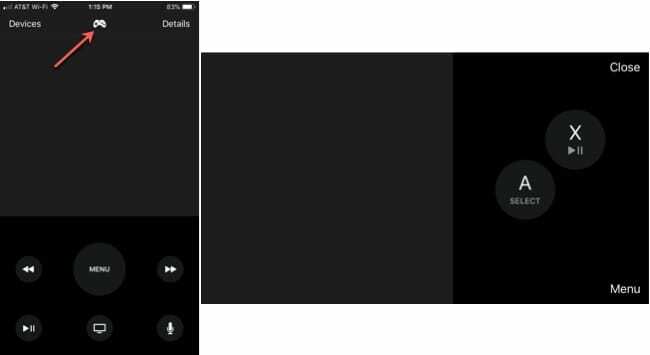
Kontroller TV-volumet: For TV-mottakere som tilbyr HDMI-CEC-støtte, kan du bruke volumknappene på siden av iPhone mens du bruker appen for å kontroller Apple TV-volumet.
Nok en gang kan du ta tak i Apple TV Remote-appen på App Store gratis.
Legg til Apple TV Remote til kontrollsenteret
Sammen med denne hendige appen som du kan laste ned fra App Store, er det også en Apple TV Remote-funksjon tilgjengelig fra Apple for kontrollsenteret på din iPhone.
Den siste iOS-oppdateringen kan ha lagt den til automatisk, men hvis ikke, følg disse trinnene for å legge den til manuelt i kontrollsenteret.
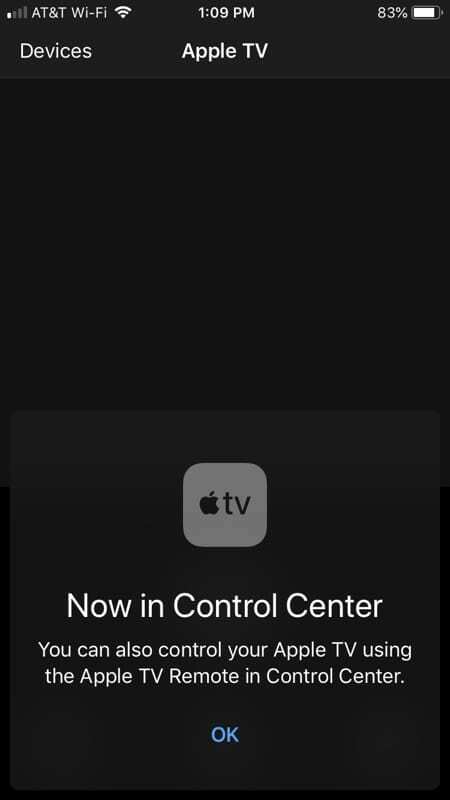
Åpne din Innstillinger og følg disse trinnene for å legge til appen.
- Trykk på Kontroll senter > Tilpass kontroller.
- Rull ned gjennom Flere kontroller liste til du ser Apple TV Remote.
- Trykk på plusstegn i grønt for å legge det til toppen under Inkludere.
- Du kan eventuelt dra appen til et bestemt sted i kontrollsenterlisten din hvis du vil.
- Når du er ferdig, lukker du innstillingene.
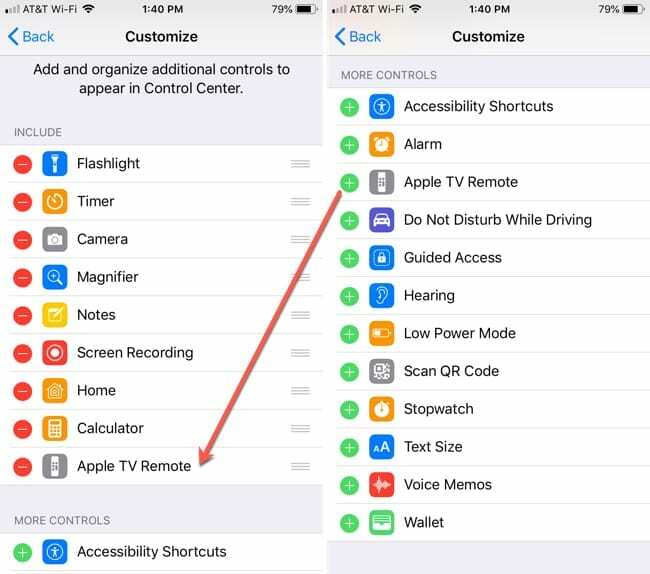
Bruk Apple TV Remote fra kontrollsenteret
Få tilgang til kontrollsenteret ditt ved å sveipe opp på iPhone. Trykk deretter på Apple TV Remote-ikonet.
Når Control Center-appen åpnes, trykker du på Apple TV-en øverst. Du vil se alt det grunnleggende du trenger for å navigere på Apple TV. Den store firkanten i midten lar deg sveipe til venstre, høyre, opp og ned for å manøvrere rundt TV-en og kontrollere appene dine.
Du har også mikrofon, spill/pause, Apple TV-app, søk og menyknapper. Når du spiller av en film eller et program, vises også knappene for hopp fremover og bakover.
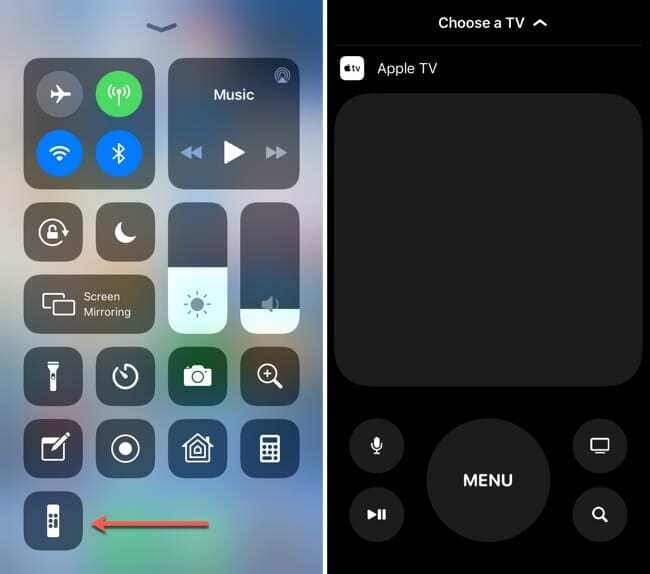
Så selv om du kan gjøre litt mer med Apple TV Remote-appen fra App Store enn du kan med Control Center-versjonen, er den fortsatt fin å ha på det praktiske stedet.
Apple TV Remote i kontrollsenteret krever en Apple TV 4K eller Apple TV 4th generasjon.
Måter å kontrollere Apple TV på uansett
Enten du har en Apple TV Remote, Siri Remote eller velger å bruke appen, har du en rekke måter å kontrollere Apple TV på. Så hvis fjernkontrollen din trenger å lades eller du har mistet den, er Apple TV Remote-appen, sammen med den i kontrollsenteret, der for å sørge for at du fortsatt kan nyte Apple TV.
Skal du laste ned Apple TV Remote-appen som en sikkerhetskopi eller bare for enkelhets skyld? Uansett, la oss få vite hva du synes om det i kommentarene nedenfor!

Sandy jobbet i mange år i IT-bransjen som prosjektleder, avdelingsleder og PMO Lead. Hun bestemte seg da for å følge drømmen sin og skriver nå om teknologi på heltid. Sandy holder en Bachelor i naturvitenskap i informasjonsteknologi.
Hun elsker teknologi – spesifikt – fantastiske spill og apper for iOS, programvare som gjør livet ditt enklere, og produktivitetsverktøy som du kan bruke hver dag, både på jobb og hjemme.
Artiklene hennes har jevnlig vært omtalt på MakeUseOf, iDownloadBlog og mange andre ledende teknologipublikasjoner.